כפי שרובנו כבר יודעים, יש למיקרוסופטמשך את כפתור ההתחל במערכת Windows 8 והחליף אותו במסך התחל המשתמש בממשק המשתמש של Metro, עם אריחים גדולים להפעלת אפליקציות. ניתן להתאים אישית רבים מהאריחים הללו בדרכים מסוימות, כדי להתאים אישית את מסך ההתחלה לטעמכם. תוכלו לבחור בין מידות אריחים, אריחים סטטיים או חיים, ולארגן את האריחים לקבוצות. אתה יכול גם להסיר אריחים ממסך התחל, ולהוסיף אותם מאוחר יותר. המשך לקרוא לקבלת פרטים כיצד לעשות את כל זה כדי להפוך את מסך ההתחלה שלך באמת לשלך.
היום, עם פרסום Microsoft Windows 8תצוגה מקדימה של צרכנים, אנו מביאים לכם כיסוי נרחב של כל התכונות החדשות במערכת ההפעלה האחרונה של מיקרוסופט. פוסט זה הוא חלק משבוע Windows 8 שלנו. למידע נוסף, עיינו בסיקור המלא של תצוגה מקדימה של צרכנים של Windows 8.

סוגי אריחים
כשאתה ניגש למסך התחל. אתה רואה אריחים לכל היישומים המותקנים שלך המאורגנים בצורה ברירת מחדל. בכל פעם שמתקינים אפליקציות חדשות, האריחים שלהם יתווספו למסך זה. ניתן לקטלג את האריחים הללו באופן נרחב לשתי קטגוריות: אפליקציות מטרו ואפליקציות שאינן מטרו (חלונות רגילות). ניתן להבחין בהבדל בין אריחים לאפליקציות מטרו ולא למטרו במבט ראשון - לאפליקציות המטרו יש אריחים מעוצבים בהתאמה אישית ואילו האריחים לאפליקציות שאינם מטרו הם בעצם ריבועים עם שמות האפליקציות והסמלים. בתמונת המסך הבאה תוכלו לראות את ההבדל בין האריחים עבור אפליקציות מטרו (האריחים המעוצבים והצבעוניים בקבוצות השמאליות והמרכזיות) לבין אפליקציות שאינן מטרו (שמונה האריחים בקבוצה מימין). לחץ על המסך כדי לראות את התצוגה הגדולה.
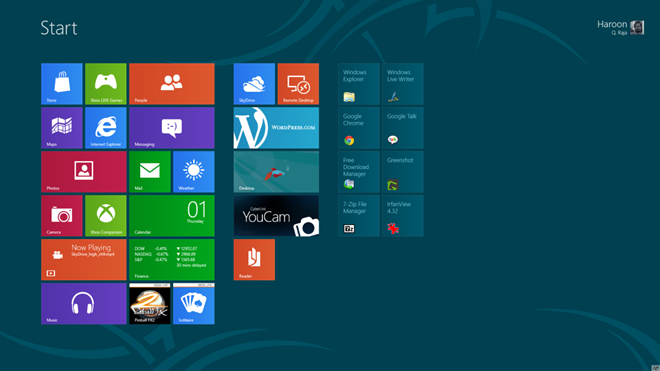
אריחי המטרו הם העסקה האמיתית של החדשמסך התחלה. ניתן להציג רבים (אך לא כולם) אריחים אלה כמרצפות גדולות ומלבניות או אריחים קטנים ומרובעים. רבים מאריחי המטרו יכולים גם להיות במצב חי או סטטי. במצב Live הם מציגים לא את סמל האריח אלא מידע חי הרלוונטי לאפליקציה שמתעדכן או משתנה מעת לעת, באותה דרך שבה עושים אריחי Windows Phone Live.
בחירת אריחים
כדי להתאים אישית את האריחים, עליך לעשות זאתלחץ באמצעות לחצן העכבר הימני על מנת לבחור אותם תחילה. בלחיצה על לחצן העכבר הימני, האריח נבחר, וסרגל צץ בתחתית המסך המציג את כל האפשרויות הזמינות עבור האריח. שימו לב כי אפשרויות אלה שונות לסוגים שונים של אריחים. תוכלו אפילו להמשיך בלחיצה ימנית על אריחים מרובים כדי לבחור יותר מאריחים אחד בכל פעם, והאפשרויות יתעדכנו כך שתכיל רק את הפעולות שניתן לבצע על כל האריחים שנבחרו יחד. לביטול הבחירה של כל קובץ, לחץ לחיצה ימנית עליו שוב.
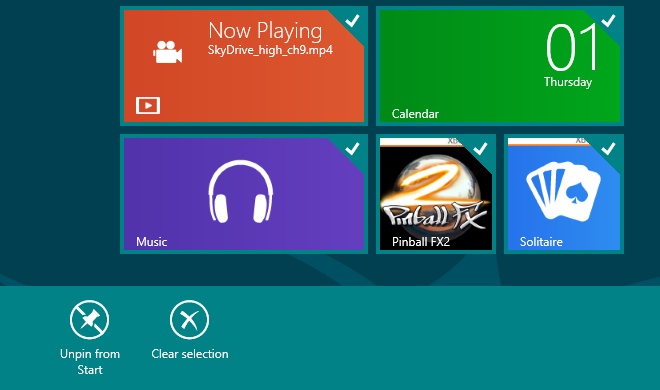
פעולות זמינות
לאחר בחירת אריחים, הופכות מספר פעולותזמין, תלוי באפליקציה. עבור אפליקציות מטרו, בדרך כלל אלה מוגבלים לביטול ההסרה, הסרת ההתקנה, בחירה בגודל קטן יותר / גדול יותר ובחירה / כיבוי של אריחים חיים.
.
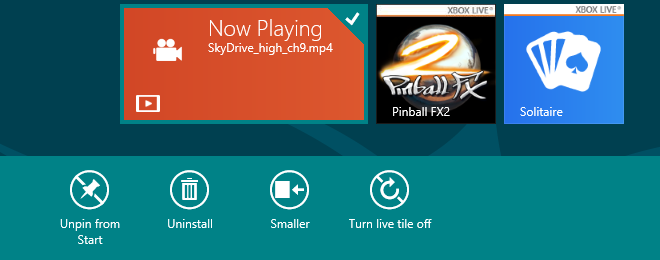
שים לב שאולי ביישומי מטרו מסוימים לא קיימות כל האפשרויות הללו. לדוגמה, לחלק מאפליקציות המטרו אין אפשרות 'קטנה יותר' או 'גדולה יותר' ואילו לחלק מהאפליקציות אין יכולות אריח חי.
בכל הנוגע לאפליקציות שאינן מטרו, כלהאפשרויות די זהות. בנוסף לביטול ההצמדה וההסרה, אתה מקבל אפשרויות נוספות להצמדת האפליקציה לשורת המשימות, פתיחת חלון חדש, הפעלת האפליקציה כמנהל ופתיחת מיקום הקובץ שלה.
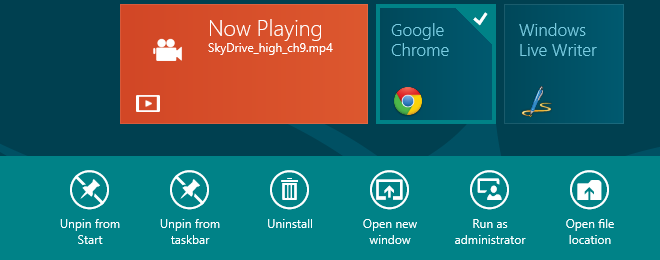
ביטול ההצמדה (הסרה) של אריחים
בחירת אריח כלשהו תעניק לך 'ביטול הצמדה מהתחל 'כאפשרות הראשונה. פשוט לחץ עליו והאריח ייעלם ממסך התחל. פעולה זו לא תסיר את ההתקנה של התוכנית, וניתן להוסיף בקלות את האריח חזרה, אז אל תהסס להסיר אריחים עבור כל אפליקציה שלא תרצו שיופיעו במסך התחל.
הצמדה (הוספת) אריחים
לחץ באמצעות לחצן העכבר הימני על כל מקום ברקע שלמסך התחל (לא בשום אריח) ותראה כפתור 'כל האפליקציות' מופיע בתחתית. לחץ עליו כדי לקבל רשימה של כל היישומים המותקנים שלך. כשמגיעים לשם, לחץ באמצעות לחצן העכבר הימני על כל יישום ותראה את האפשרות 'הצמד להתחלה' מופיעה בתחתית.
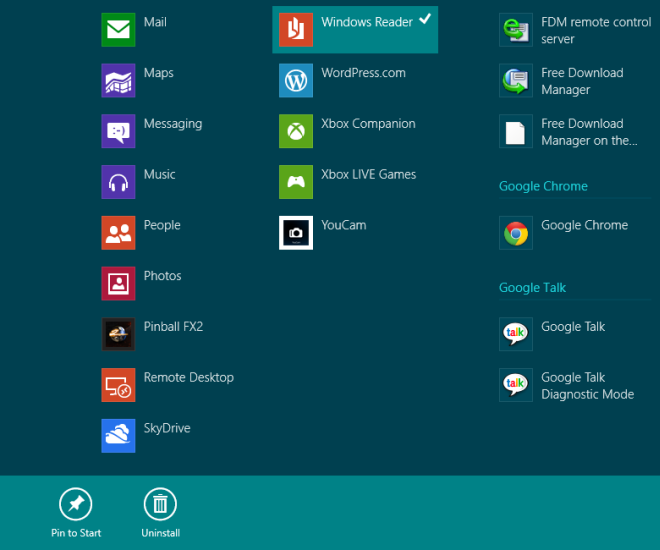
אם אתה יודע את שם האפליקציה שאתה רוצהpin, אתה יכול גם להתחיל להקליד ישירות את השם הזה על גבי מסך התחל, ותראה את ההתאמות מופיעות. לחיצה באמצעות לחצן העכבר הימני על האפליקציה הרצויה מתוצאות אלו תעניק לכם גם את אותה אפשרות.
שים לב שאם האפליקציה כבר מוצמעת במסך התחל, תראה את האפשרות 'בטל את הצמדה מההתחלה' במקום גם בתצוגות אלה.
שינוי גודל אריחים
כשאתה בוחר אריח שניתן לשנות את גודלו, אתהתוצג בפניך האפשרות לעשות זאת, תלוי בגודל הנוכחי. אם זה כרגע אריח מלבני גדול, תראה אפשרות 'קטנה יותר', ואילו אם זה כרגע אריח ריבועי קטן, תראה אפשרות 'גדולה יותר'. פשוט לחץ על האפשרות המתאימה כדי לקבל את האריח בגודל הרצוי.
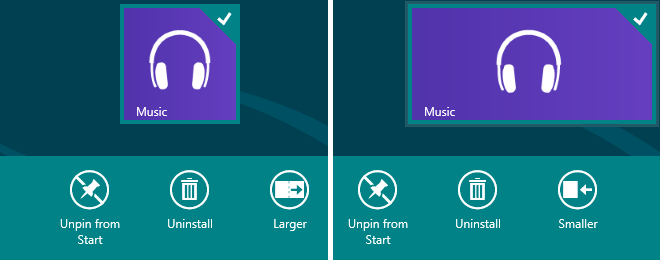
ארגון אריחים בקבוצות
זה הגיוני לארגן את אריחי האפליקציה שלךלחלקים, שמירה על אריחים עבור יישומים קשורים זה לזה. במסך 'התחל', אתה יכול פשוט לגרור ולשחרר אריחים מנקודה אחת לאחרת, והם ייצמדו יפה לרשת, ויידחו אוטומטית אריחים אחרים מהדרך תוך שמירה על יישורם גם לרשת.
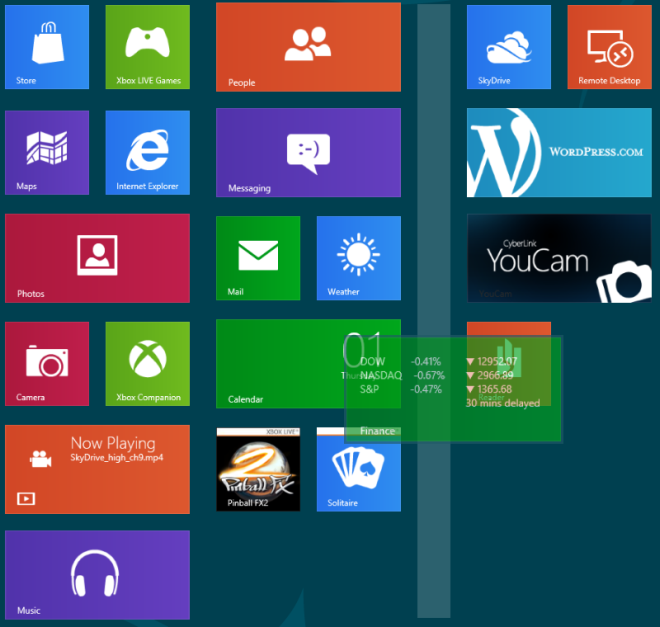
אתה יכול גם להעביר אפליקציות לטורים שונים,עם רווח בולט בין עמודות סמוכות. פשוט גררו אריח של אפליקציה בצורה אופקית ותראו סרגל אפור מופיע בכיוון בו אתם גוררים אותו. שחרר את האריח בסרגל האפור הזה והוא יקבל טור משלו, שאליו ניתן להוסיף אריחים אחרים באותה דרך ליצור קבוצת אפליקציות.
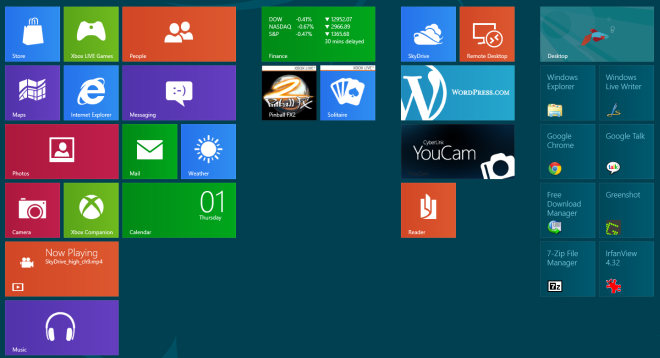
כשמדובר בהסרת קבוצה, פעם אחת כלאריחים מעמודה מוסרים או נגררים ונשמטים לטורים אחרים, הקבוצה הזו נעלמת אוטומטית - לא נותרו עוד רווחים ריקים להסרה ידנית על ידך. ניתן לתת לכל אחת מהקבוצות שם נפרד בשיטה המתוארת במדריך שלנו ליצירה ושמות של קבוצות מסך התחלה של Windows 8.
זה פחות או יותר עבור ניהול אריחי מסך התחלה. המשך להתעדכן בכיסוי נוסף של Windows 8.













הערות